Како да омогућите Адобе Фласх Плаиер у Гоогле Цхроме-у
Адобе Фласх Плаиер - популарни плејер за играње фласх-садржаја, који је и данас важан. У Веб прегледачу Гоогле Цхроме Подразумевано је Фласх Плаиер већ уграђен, међутим, ако садржај блица на сајтовима не функционише, вероватно је играч онемогућен у додатним плуг-инс.
Не можете да уклоните познати плуг-ин из Гоогле Цхроме-а, али га можете укључити или искључити ако је потребно. Ова процедура се врши на страници за управљање плуг-ином.
Неки корисници, након одласка на сајт са фласх садржајем, могу наићи на грешку репродукције садржаја. У овом случају грешка при репродукцији може се појавити на екрану, али чешће сте обавештени да је Фласх Плаиер једноставно онемогућен. Једноставно уклоните проблем: само укључите плугин у Гоогле Цхроме прегледачу.
Садржај
Како да омогућим Адобе Фласх Плаиер?
Можете укључити плуг-ин у Гоогле Цхроме-у на више начина, а сви ће бити размотрени у наставку.
1. метод: помоћу Гоогле Цхроме подешавања
- Кликните на дугме менија у горњем десном углу претраживача, а затим идите на одељак "Поставке" .
- У прозору који се отвори, идите на сам крај странице и кликните на дугме "Напредно" .
- Када се на екрану појављују додатна подешавања, пронађите одељак "Приватност и сигурност" , а затим изаберите одјељак "Поставке садржаја" .
- У новом прозору изаберите "Фласх" .
- Померите клизач у активну позицију тако да се параметар "Блок блица на сајтовима" промени на "Увек питај (препоручено)" .
- Поред тога, мало ниже у блокату "Дозволи" , можете поставити локације на којима ће Фласх Плаиер увек радити. Да бисте додали нову локацију, кликните на дугме "Додај" удесно.
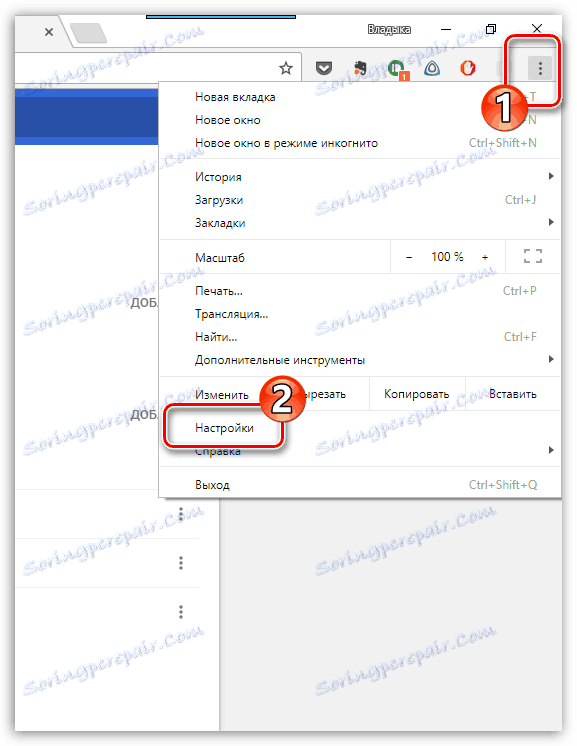
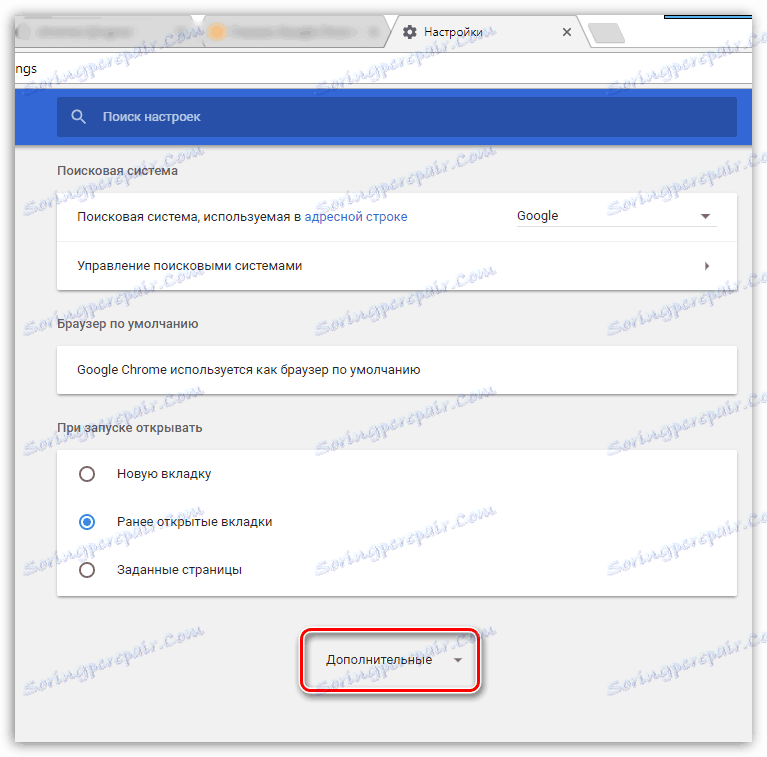
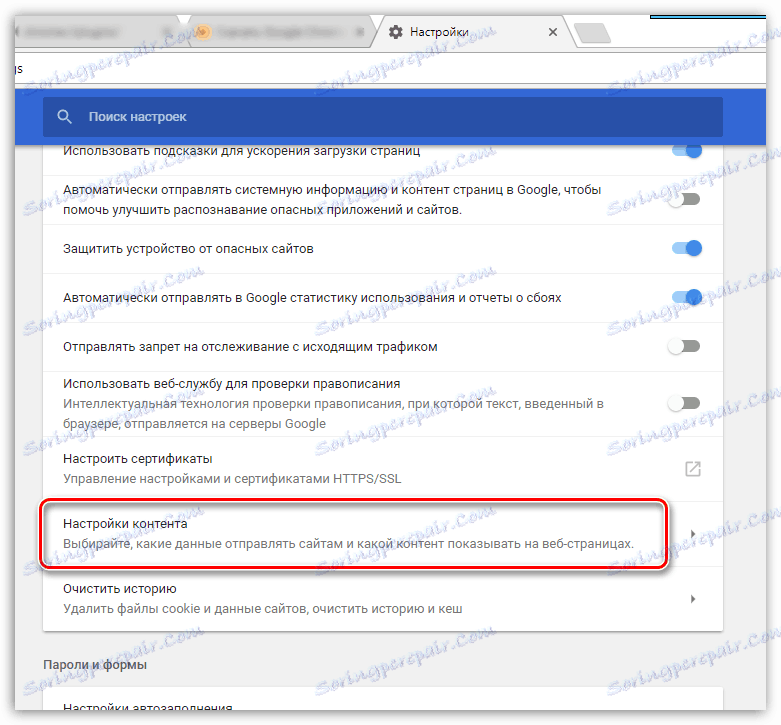
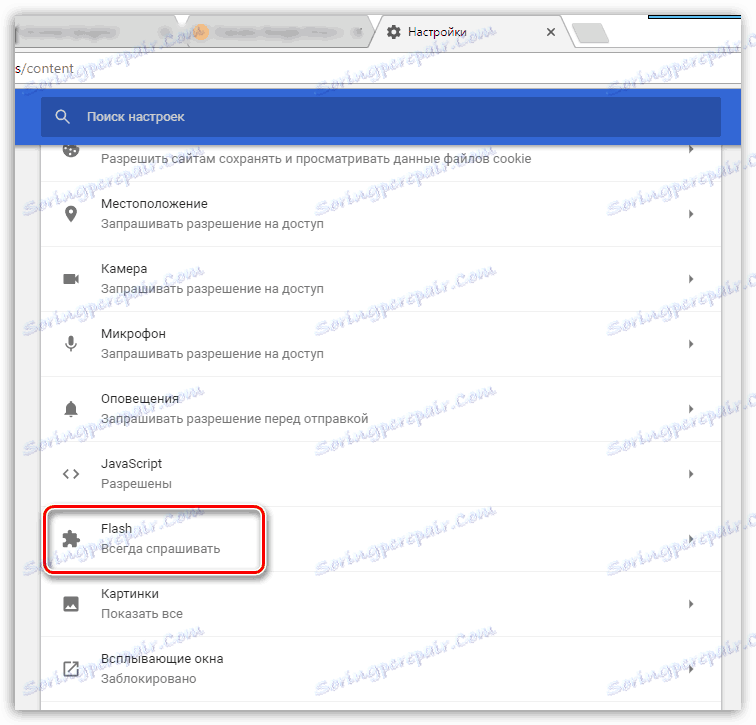
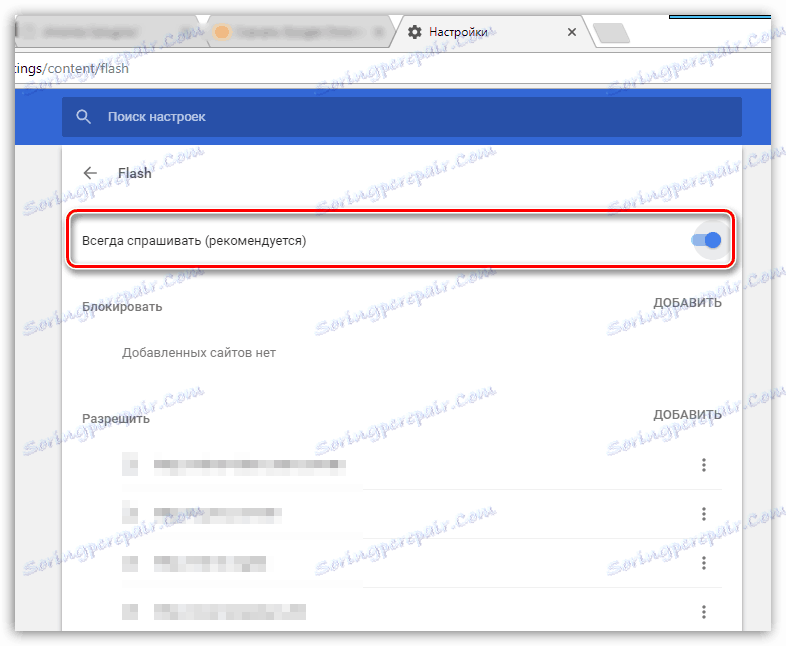
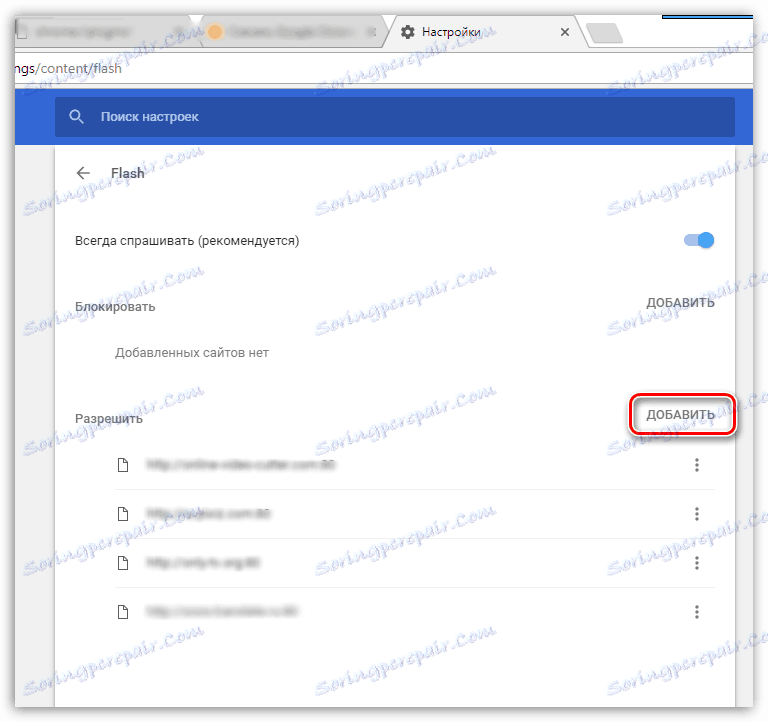
Метод 2: Идите у контролни мени Фласх Плаиер помоћу адресне траке
На мени за контролу рада плугин-а, који је описан на горе описаном начину, можете ићи много краћи пут - само упишите адресу у адресну линију прегледача.
- Да бисте то урадили, идите на Гоогле Цхроме на следећој линији:
chrome://settings/content/flash - На екрану се приказује контролни мени за додатак за Фласх Плаиер, чији принцип укључивања је потпуно исти као што је написан у првом поступку, почевши од петог корака.
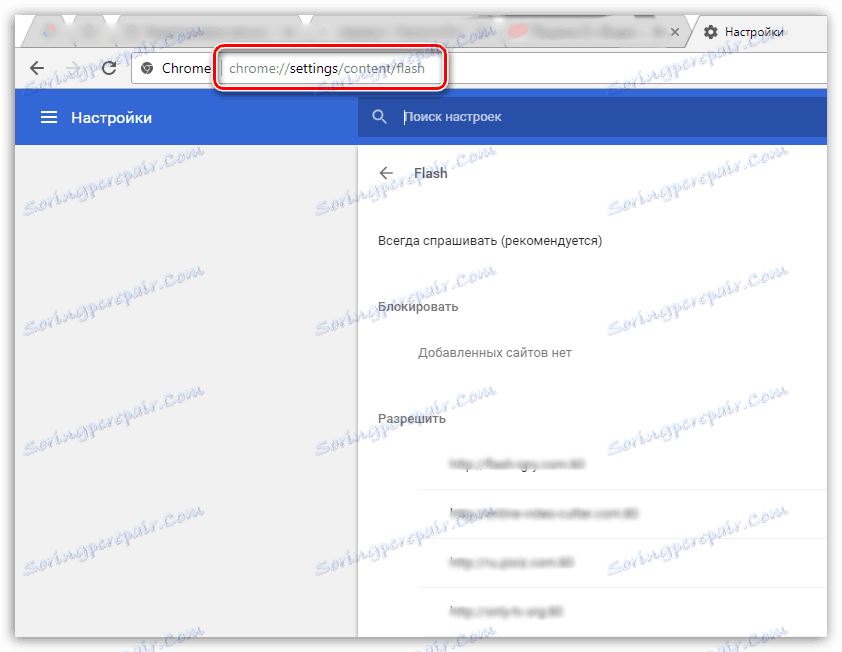
3. метод: Омогућите Фласх Плаиер након одласка на сајт
Ова метода је могућа само ако сте претходно активирали плуг-ин кроз поставке (погледајте први и други метод).
- Идите на локацију на којој се налази Фласх садржај. Од сада за Гоогле Цхроме увек морате дати дозволу за репродукцију садржаја, тада морате кликнути на дугме "Кликни да омогућите плуг-ин" Адобе Фласх Плаиер " . "
- Следећи тренутак, у левом углу претраживача, појавит ће се прозор, обавештавајући вас да одређена страница захтева дозволу за коришћење Фласх Плаиер-а. Изаберите дугме "Дозволи" .
- Следећи тренутак почиње да се репродукује садржај Фласха. Од сада, када поново унесете ову страницу, Фласх Плаиер ће аутоматски покренути без додатних питања.
- Ако не добијете проблем омогућавања Фласх Плаиер-а, можете то урадити ручно: кликните на икону "Информације о локацији" у горњем левом углу.
- На екрану ће се појавити додатни мени, у којем ћете морати пронаћи "Фласх" ставку и поставити га на "Аллов" .

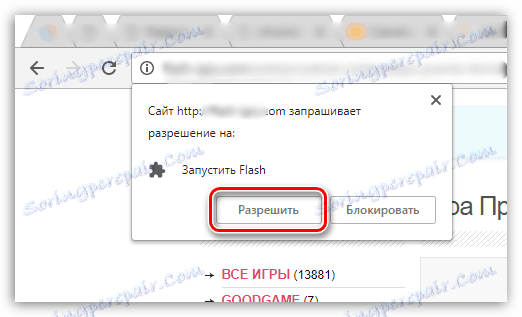
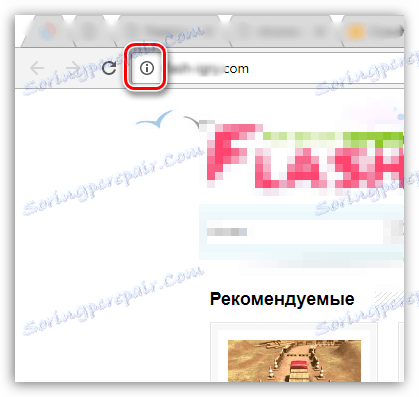
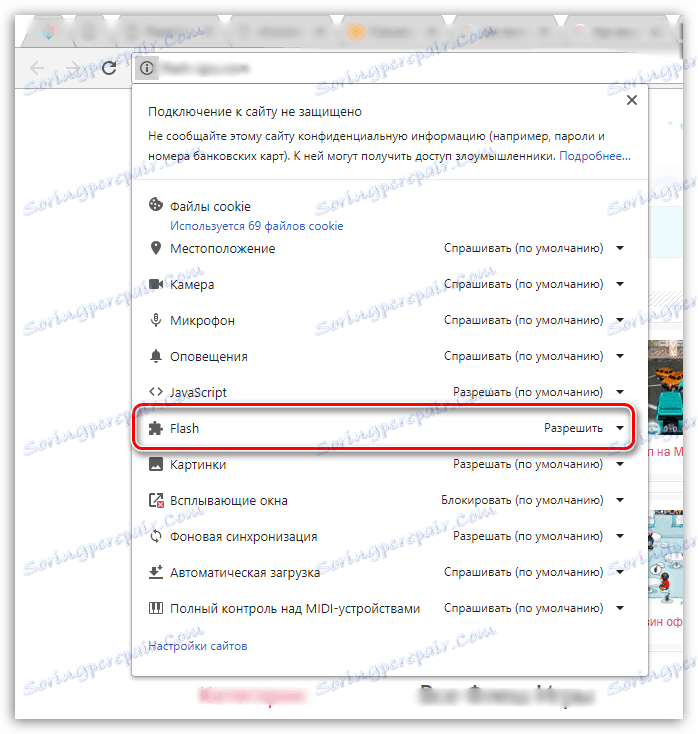
Обично су сви начини активирања Фласх Плаиер-а у Гоогле Цхроме-у. Упркос чињеници да већ дуги низ година покушава да буде потпуно замењен ХТМЛ5, Интернет и даље садржи огромну количину флеш садржаја који се не може репродуцирати без инсталације и активације Фласх Плаиер-а.